6-1ug工程图打印技巧-UG11机械工程图基础与实战图文教程发布时间:2022年02月28日 08:01
虎课网为您提供综合教程版块下的6-1ug工程图打印技巧-UG11机械工程图基础与实战图文教程,本篇教程使用软件为UG (NX11),难度等级为中级拔高,下面开始学习这节课的内容吧!
本节课讲解6-1ug工程图打印技巧,同学们可以在下方评论区进行留言,老师会根据你们的问题进行回复。
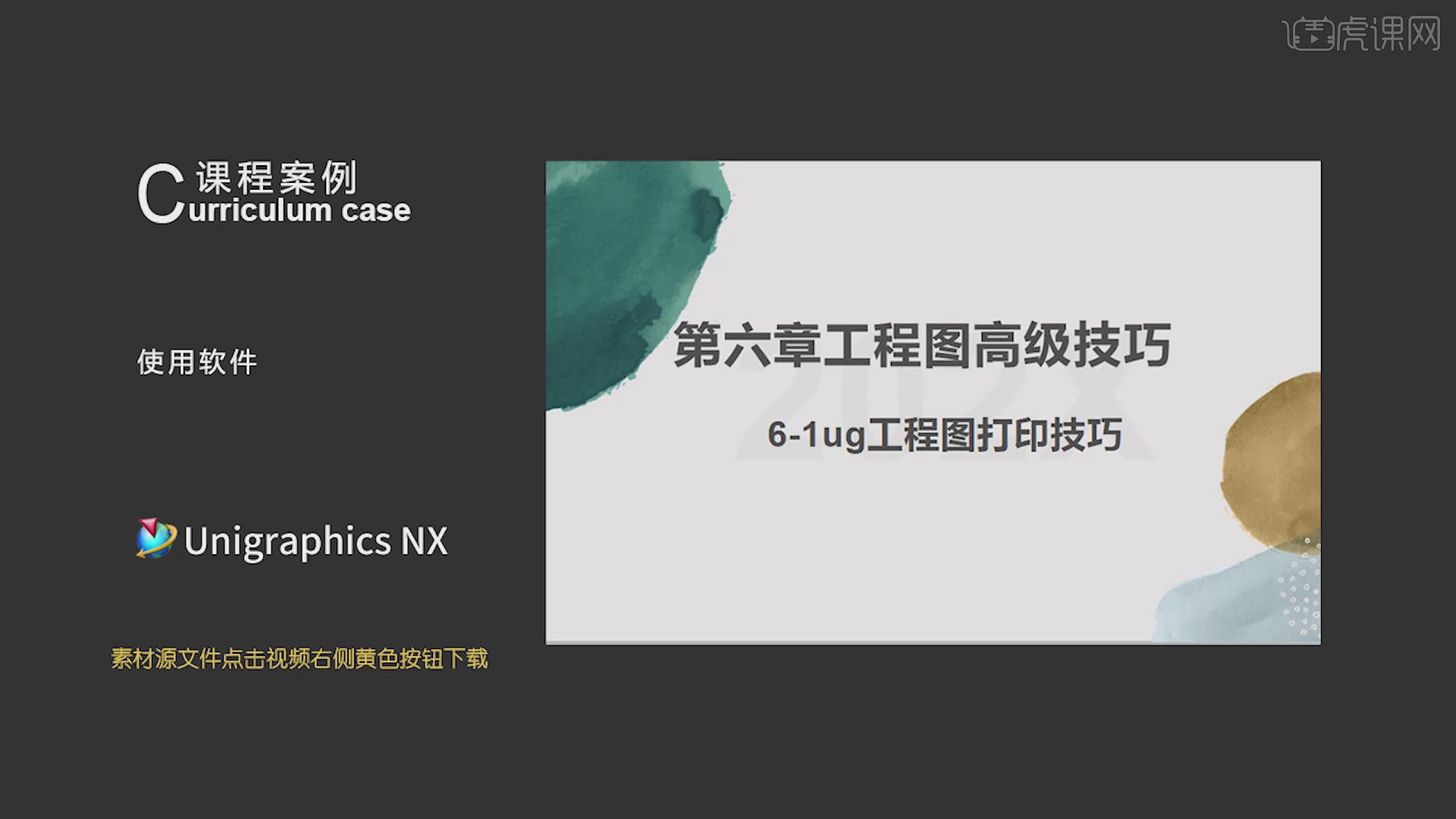
核心知识点:核心知识点是视图读图和操作技巧,使用软件/工具:UG11。
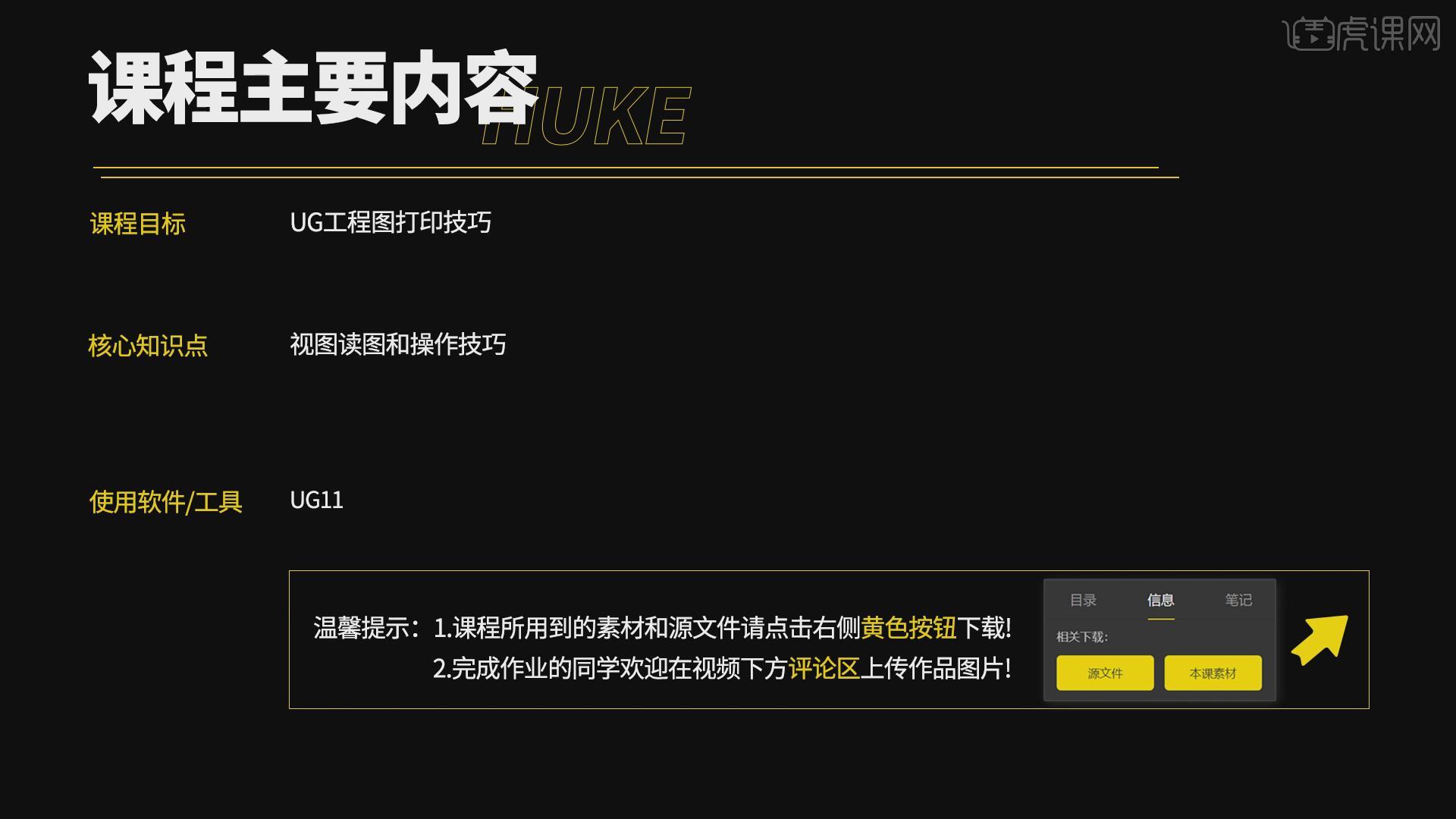
学完本课内容后,同学们可以根据下图作业布置,在视频下方提交作业图片,老师会一一进行解答。
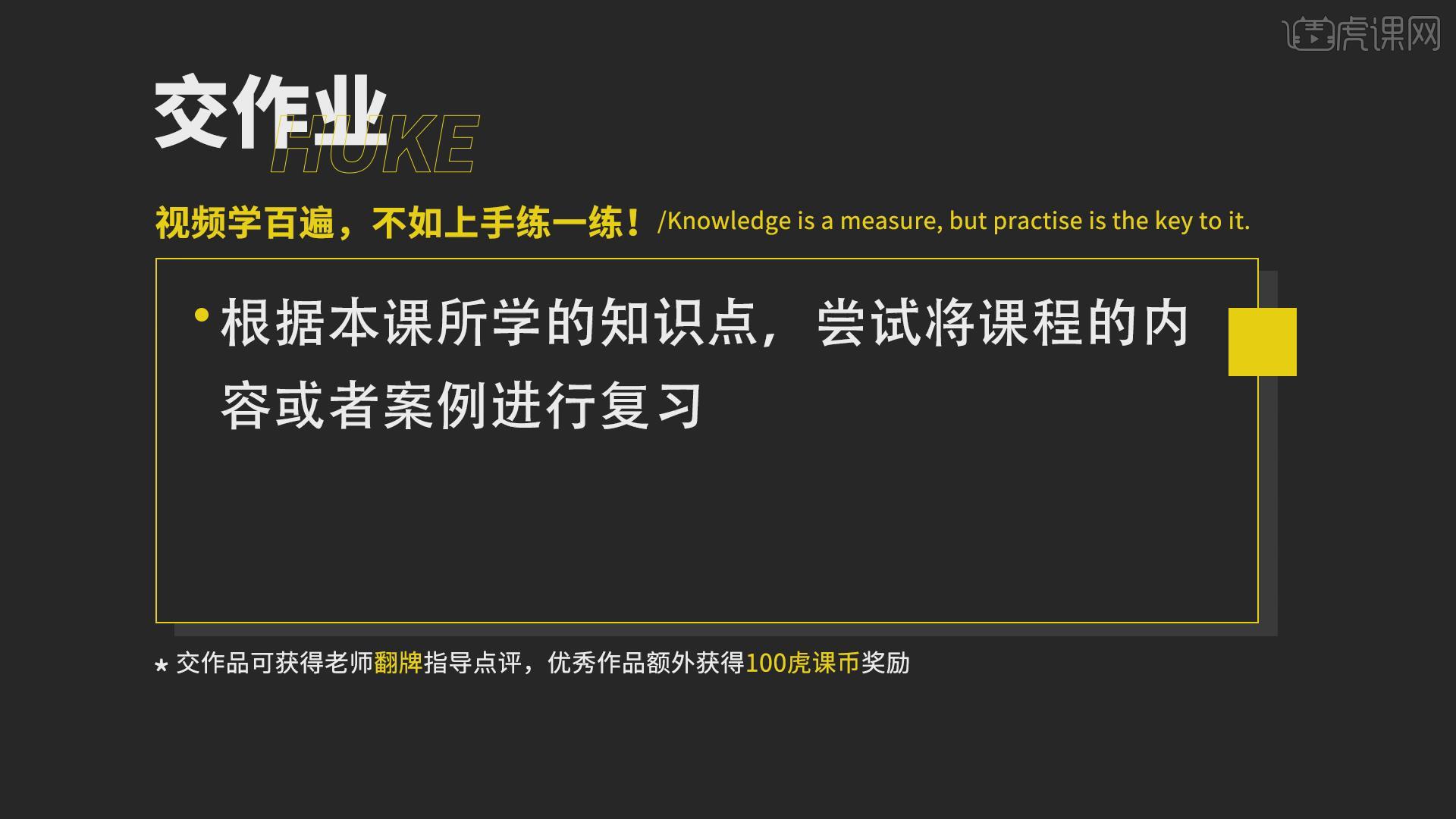
那我们开始今天的教程吧。
1.本节课内容讲解,工程图在打印过程当中的注意事项,打开之前绘制好的【工程图】。

2.点击左侧的【部件导航器】,点击【图纸】双击进入【图纸页】设置参数。
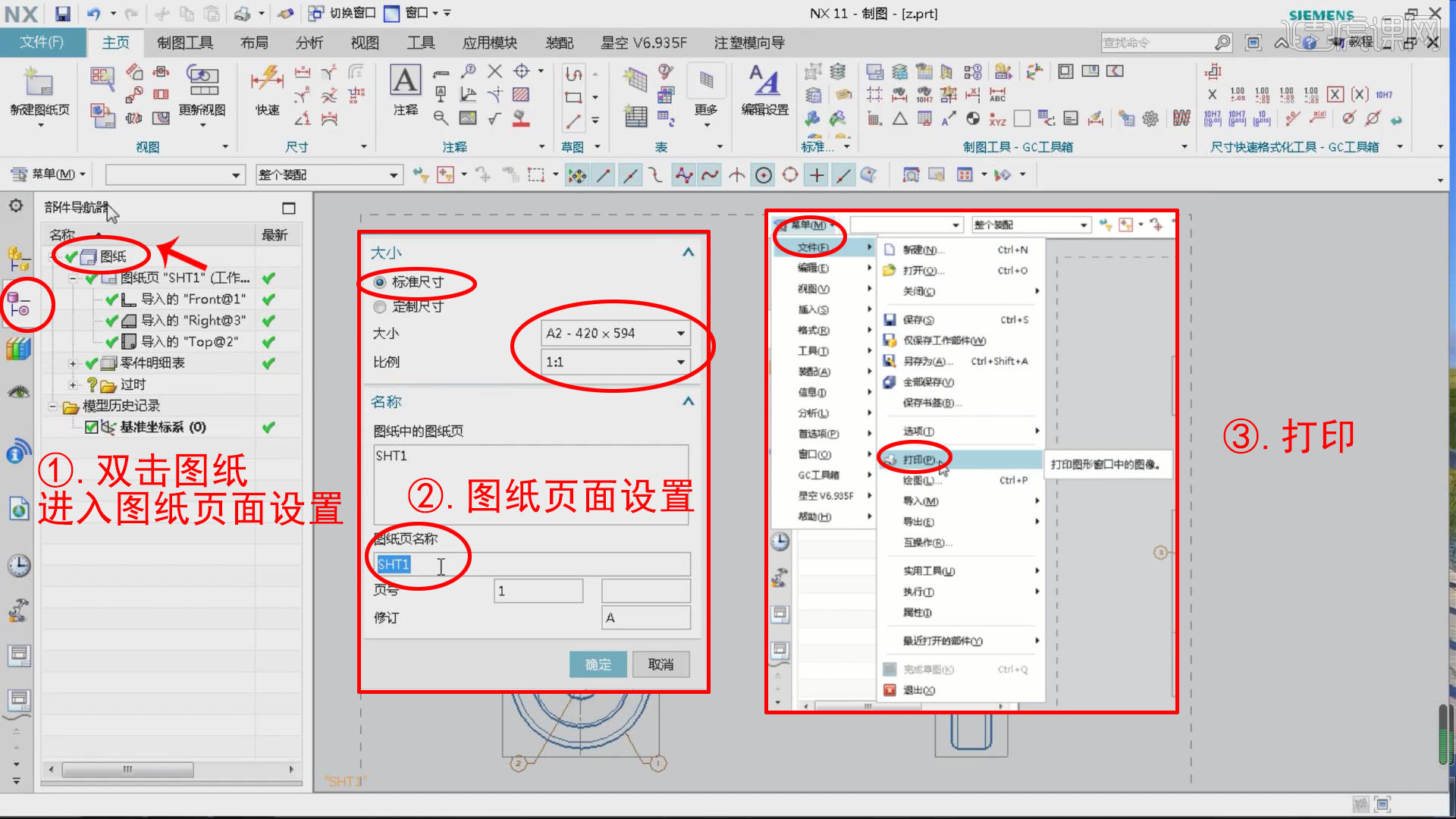
3.打印设置里面的【源区域】,当前显示代表的显示当前文件中包含的图纸页,打印之前需要安装打印驱动。
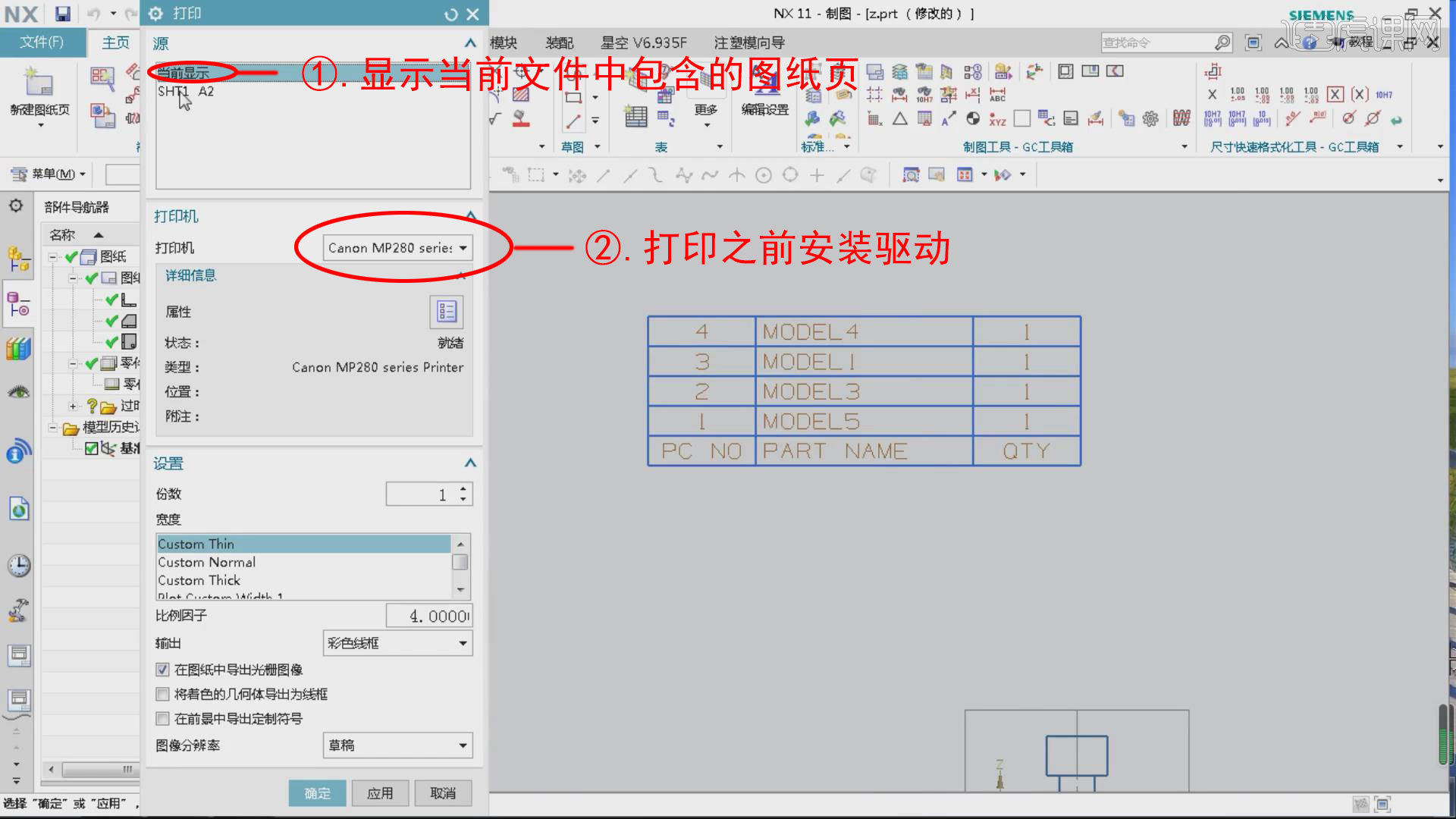
4.打印机属性参数,常用设置【标准】,打印机纸张尺寸【A4】,方向【横向】。

5.打印份数按需填写,线宽类型选【Normal】,比例因子是用来定义线宽度的,输出常规都是选择的【黑白线框】。
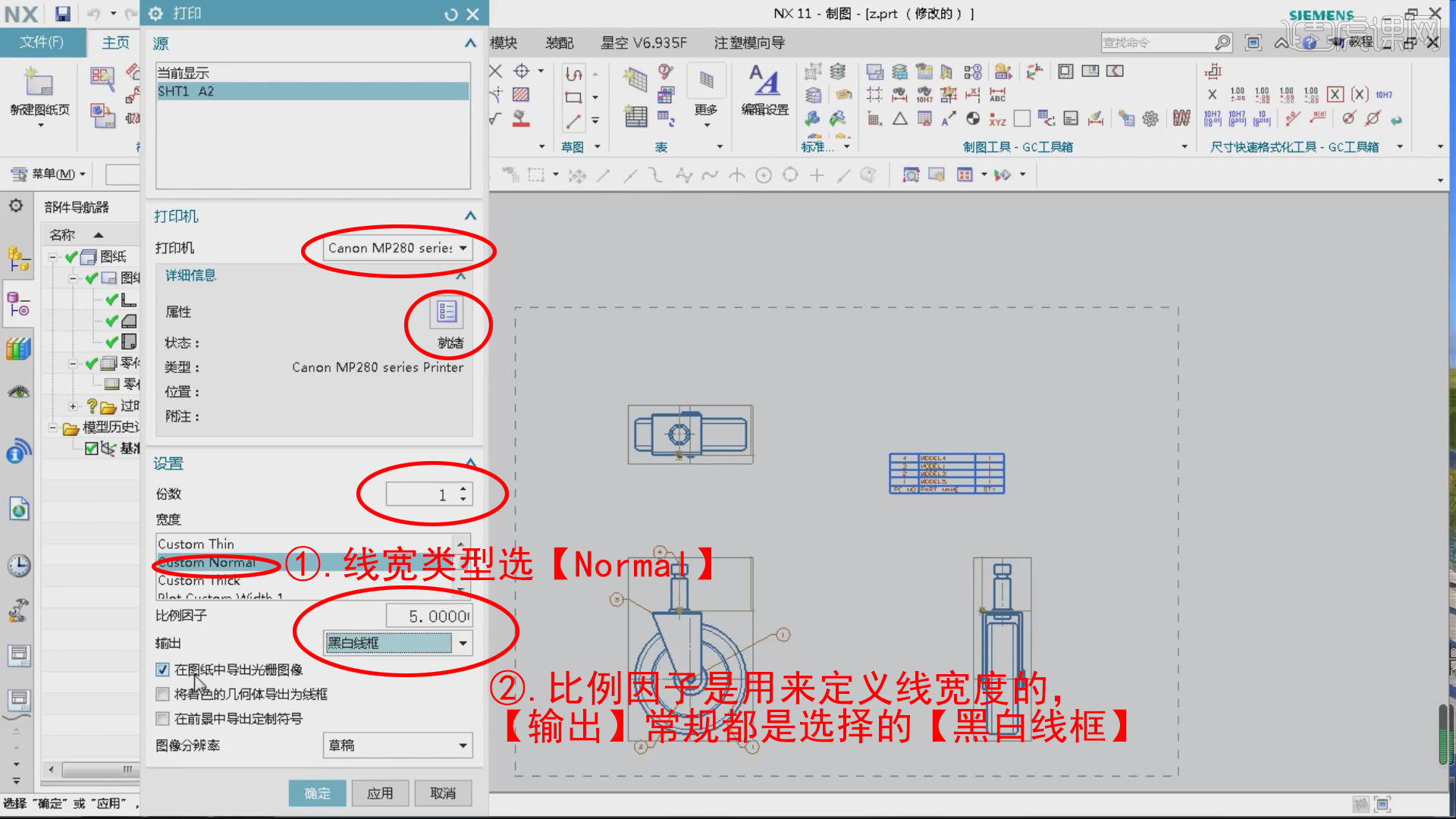
6.输出下方勾选【在图纸中导出光栅图像】,基本视图当中只是【线框】格式,需要做【着色】处理。

7.选择正等侧图,右键选择【设置】,找到【着色】,渲染样式选择【完全着色】。
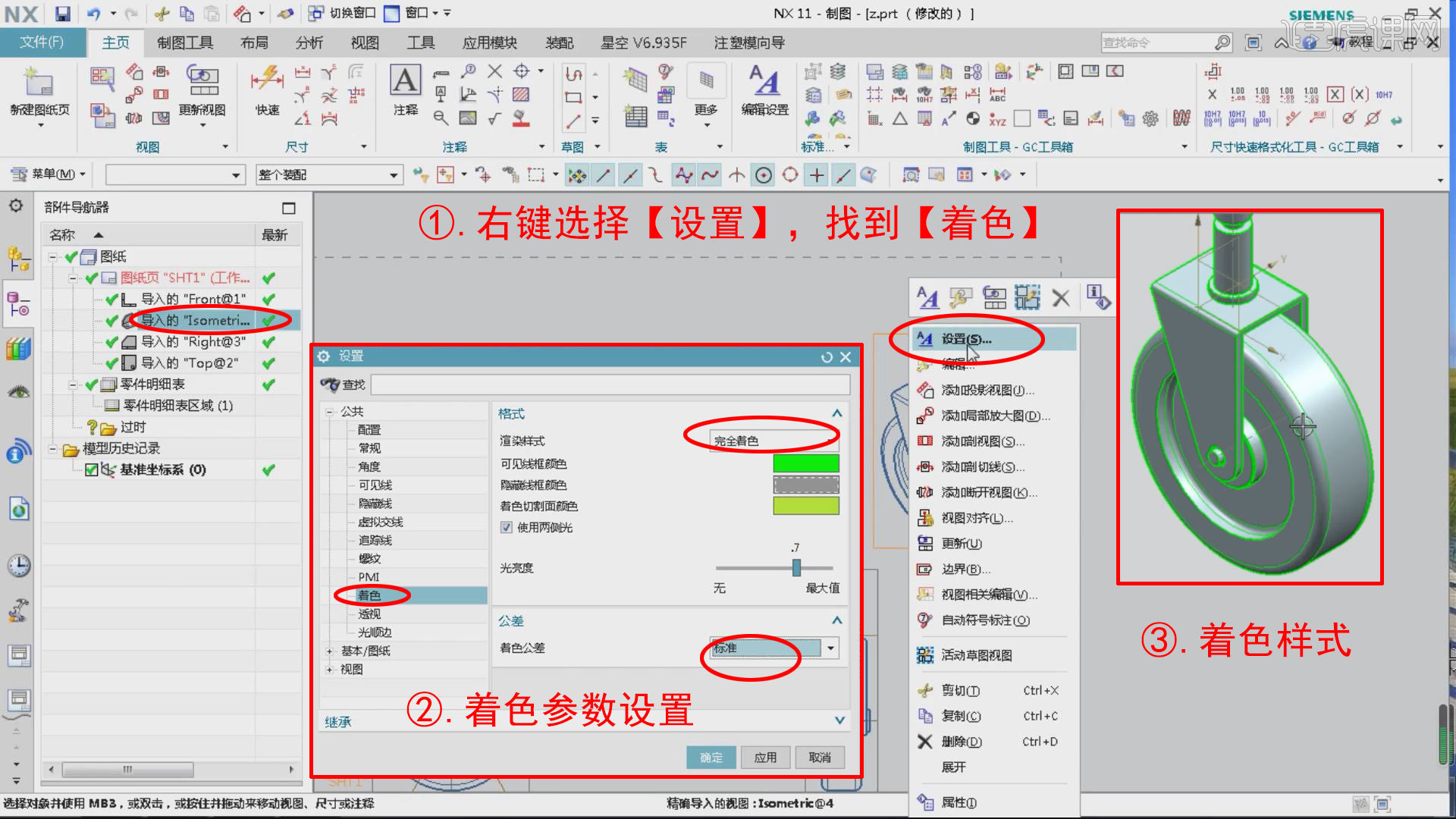
8.图像的分辨率,是用来定义打印图像的清晰度或者是质量,采用系统默认就可以。

9.只打印【外轮廓】,可以用粗实线显示,如果是产品零部件有【隐藏线】,需要显现出来。

10.轴测图需要点击【完全着色】,右键选择【设置】,内部有虚线,或者用颜色来进行区分。

11.对于将装配图,为了区分每个零部件之间的类型,会用粗实线和虚线之间进行区分,【0.13】是最细的。
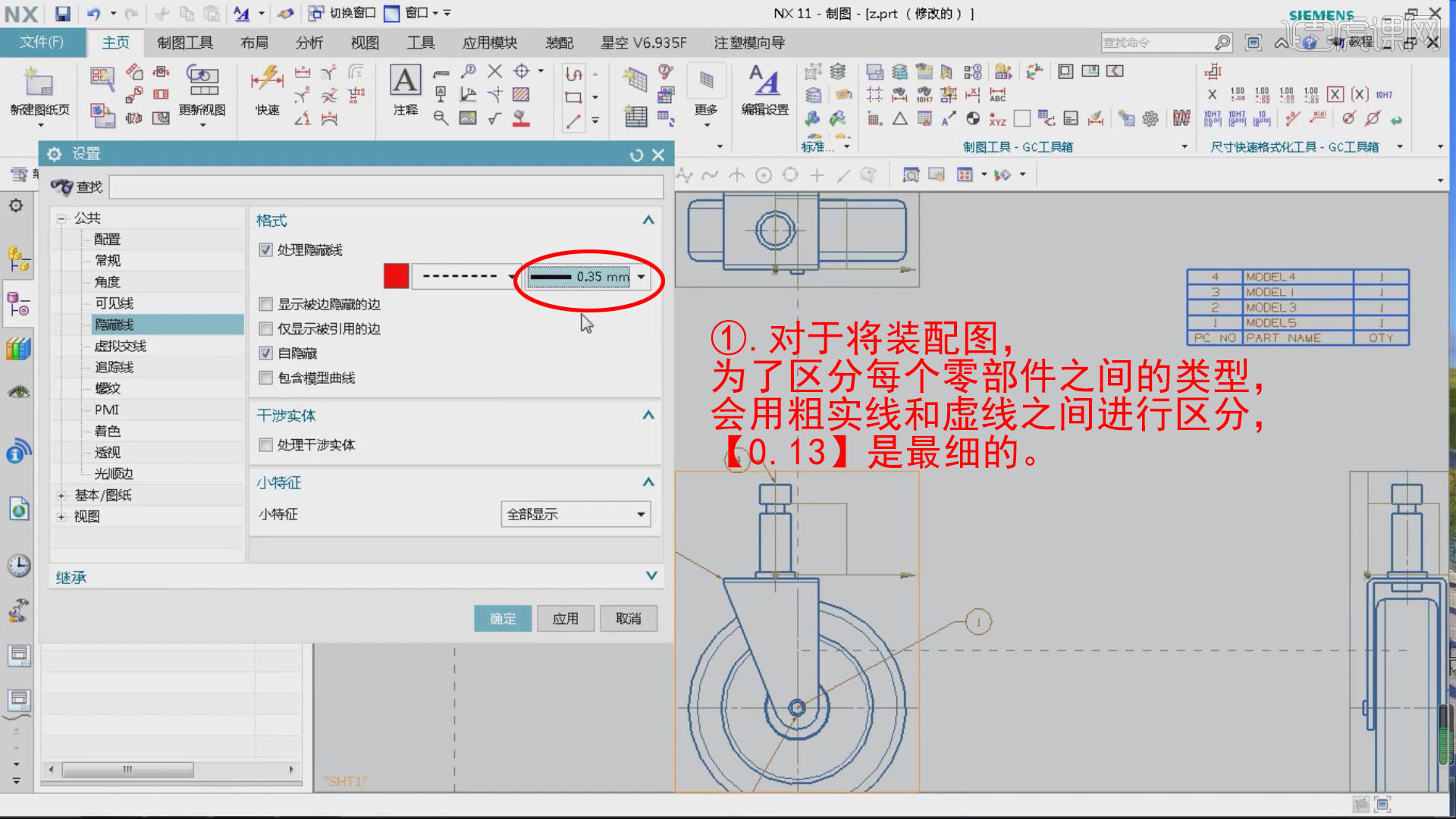
12.当前线型选择【0.35mm】,轮廓线选择【0.7】,粗实线【0.7】,细实线【0.35mm】。

13.工程图中可以看到有【阶梯轴】插入弯板中的部分,可以用【虚线】表示,更加直观。
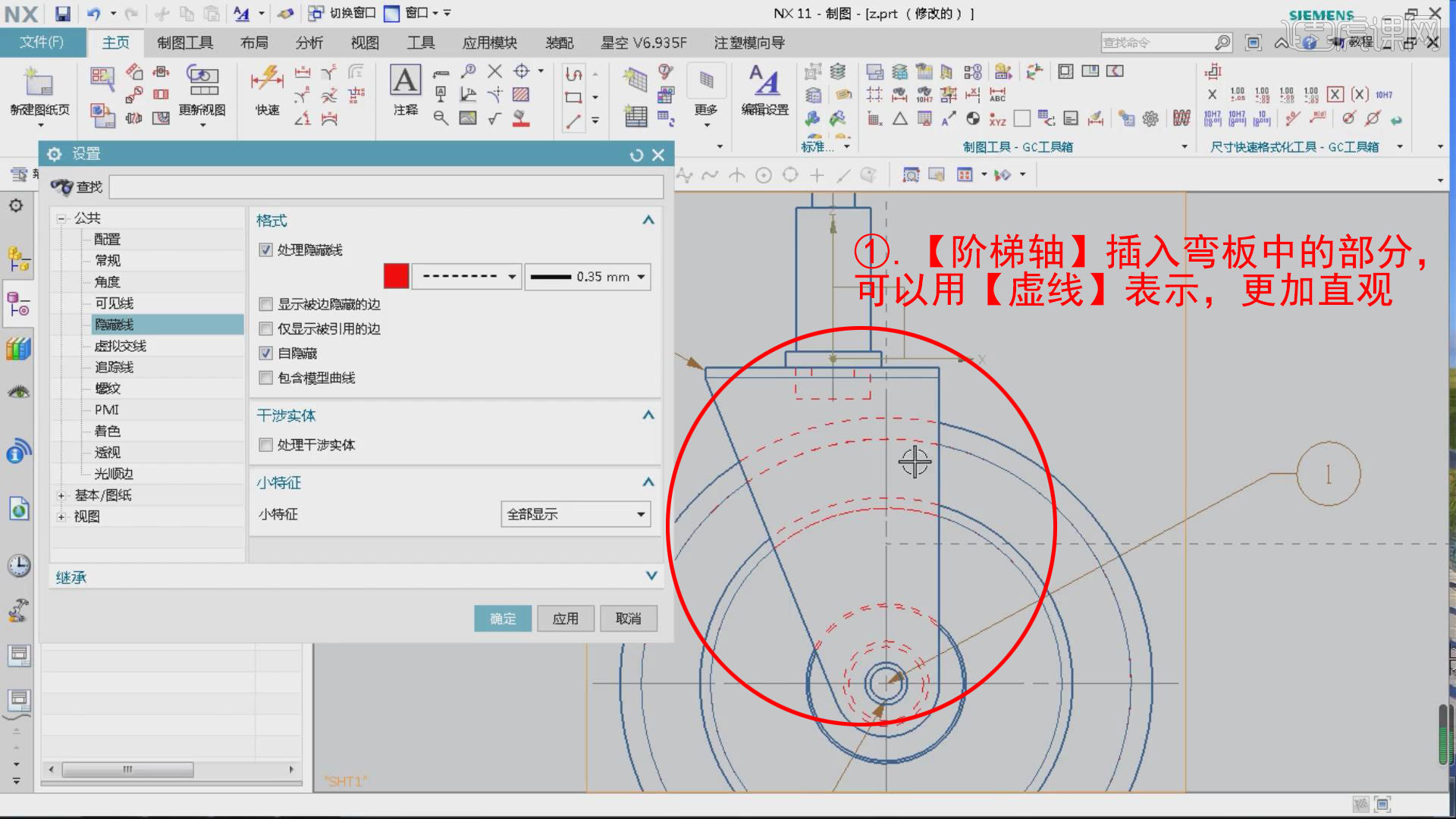
14.打印【A2】图纸,列宽选择【Normal】,比例因子【2】,本课程主要讲解打印技巧和方式,熟练还需要同学们课下多实际画图操作。

15.本节课程就结束了,同学们记得根据所学内容案例进行复习,评论区上传评论自己的练习或问题!
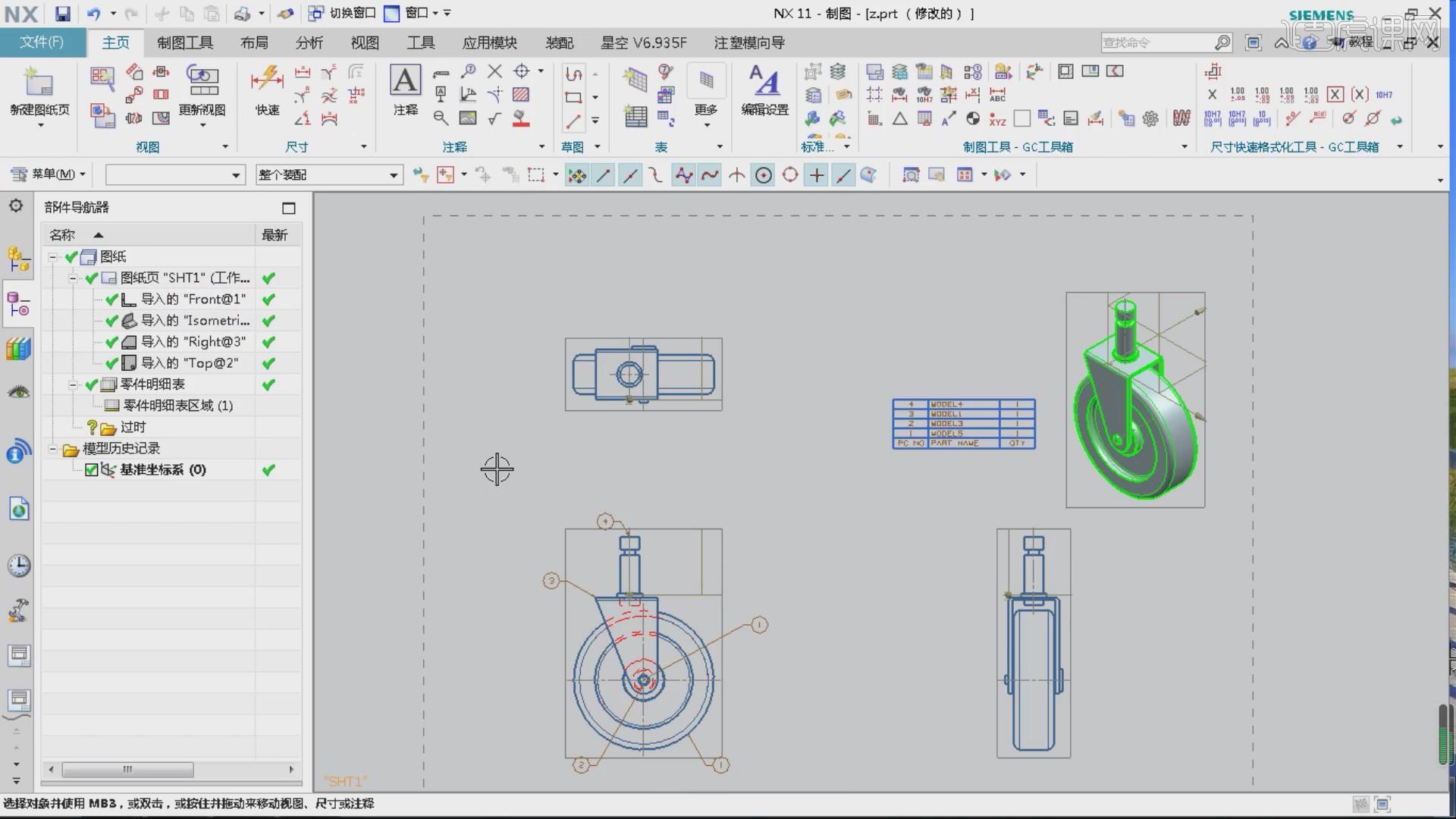
以上就是6-1ug工程图打印技巧-UG11机械工程图基础与实战图文教程的全部内容了,你也可以点击下方的视频教程链接查看本节课的视频教程内容,虎课网每天可以免费学一课,千万不要错过哦!













